티스토리 뷰

네이버는 우리나라에서 점유율이 가장 높은 검색포털사이트입니다. 블로그를 운영하면서 유입되는 사람들을 분석해 보면 티스토리 기준으로 다음이 가장 많을 것이고 그다음이 구글이나 네이버가 될 것입니다.
국내 점유율을 비교해보자면 네이버가 대략 50% 구글이 30% 다음이 대략 5% 정도라고 보시면 될 것 같습니다. 내 블로그의 트래픽을 증가시키기 위해서는 네이버와 구글에서의 유입이 필수요소라고 할 수 있겠습니다.
구글 서치 콘솔 등록 방법에 대해서는 지난시간에 포스팅 하였습니다. 궁굼하신분은 아래를 참고해주세요.
티스토리 구글 서치 콘솔(Google Search Console) 등록방법 (최신)
수익형 블로그를 운영하면서 가장 중요시 생각하게되는 부분은 바로 "외부노출" 입니다. 노출이 많아야 내 블로그로 유입도 많아지고 그에 따른 광고 클릭으로 우리는 수익을 얻을 수 있기 때문
bujalab.com
오늘은 네이버 서치어드바이저를 이용하여 내 티스토리 블로그를 네이버에 등록하여 노출시키는 방법에 대해 포스팅하도록 하겠습니다.
목차
1. 네이버 서치어드바이저에 내 블로그 사이트 등록하기
2. 사이트맵 제출
3. RSS 제출
4. 수동 웹 페이지 수집 요청하기
1. 네이버 서치어드바이저에 내 블로그 사이트 등록하기

검색 포털에서 네이버 서치어드바이저를 검색하고 들어오시면 위와 같은 화면을 볼 수 있습니다.
오른쪽 위 웹 마스터도구를 클릭해 주세요.

클릭을 하셨다면 로그인 페이지가 나옵니다. 각자의 상황에 맞는 로그인을 진행해 주세요.
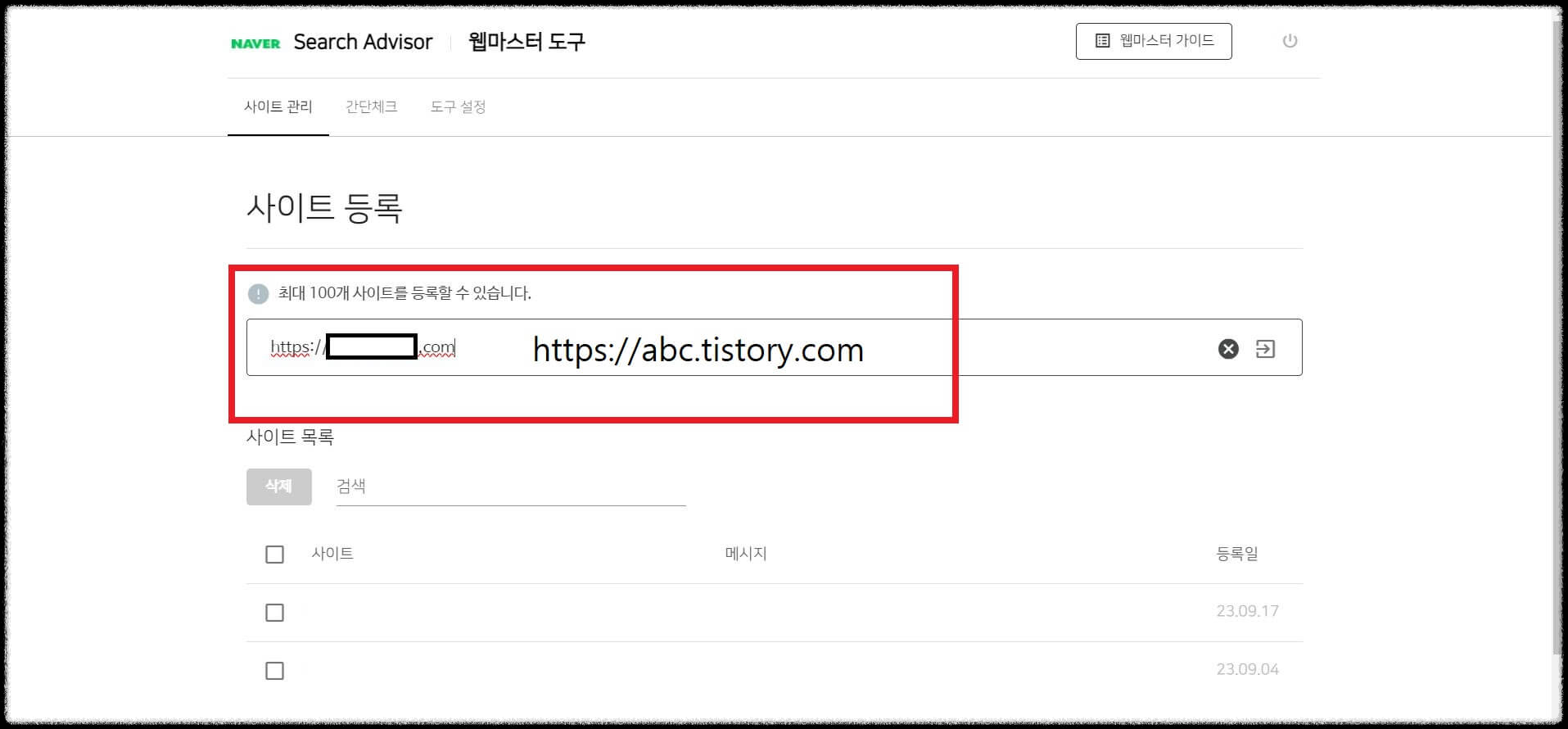
웹마스터 도구의 첫 페이지 화면입니다.
중앙에 사이트 등록란에 내 티스토리 블로그 주소 (ex : https://abc.tistory.com)를 입력 후 오른쪽 끝 화살표를 눌러주시면 됩니다.

사이트의 소유 확인을 위한 방법을 선택하는 화면을 볼 수 있는데요.
아래 HTML 태그 방식을 진행합니다. 아래의 메타 태그를 복사해 주세요.


내 티스토리 블로그의 관리페이지에 접속하신 후 스킨편집 클릭 후 html 편집으로 이동합니다.

<head> 바로 아래에 복사해 온 메타태그를 붙여 넣기 해주시면 됩니다. 붙여넣기 후 오른쪽 위에 적용 버튼을 꼭 눌러주세요. 깜빡하고 누르지 않는 다면 적용이 되지 않습니다.
위 화면처럼 <!-- --> 양식을 이용하시면 html 영역에 영향을 미치지 않는 녹색글씨의 색인을 하실 수 있습니다.
내가 이것저것 소스코드를 많이 넣게 되어 뭐가 뭔지 모르게 되는 경우가 있는데요, 위의 방식을 이용하시면 더 이상 헤매지 않고 구분하실 수 있습니다.

이제 다시 네이버 서치어드바이저의 화면으로 와주시고 소유확인 버튼을 눌러주시면 위와 같이 사이트 소유 확인이 완료되었다는 팝업을 만나보실 수 있습니다.
내 블로그 등록을 마무리하셨다면 이제 사이트맵과 rss를 등록할 차례입니다.
2. 사이트맵 제출

사이트 등록화면의 아래쪽에 내가 방금 등록한 티스토리 블로그 주소가 보입니다. 클릭해서 상세 화면으로 넘어가 주세요.

요청 카테고리에 사이트맵 제출이라는 항목이 보입니다. 눌러주시고 화면 중앙 사이트맵 URL 입력란에 내 블로그 주소를 입력해 주시고 뒤에 /sitemap.xml을 붙여주세요. (ex : https://abc.tistory.com/sitemap.xml)
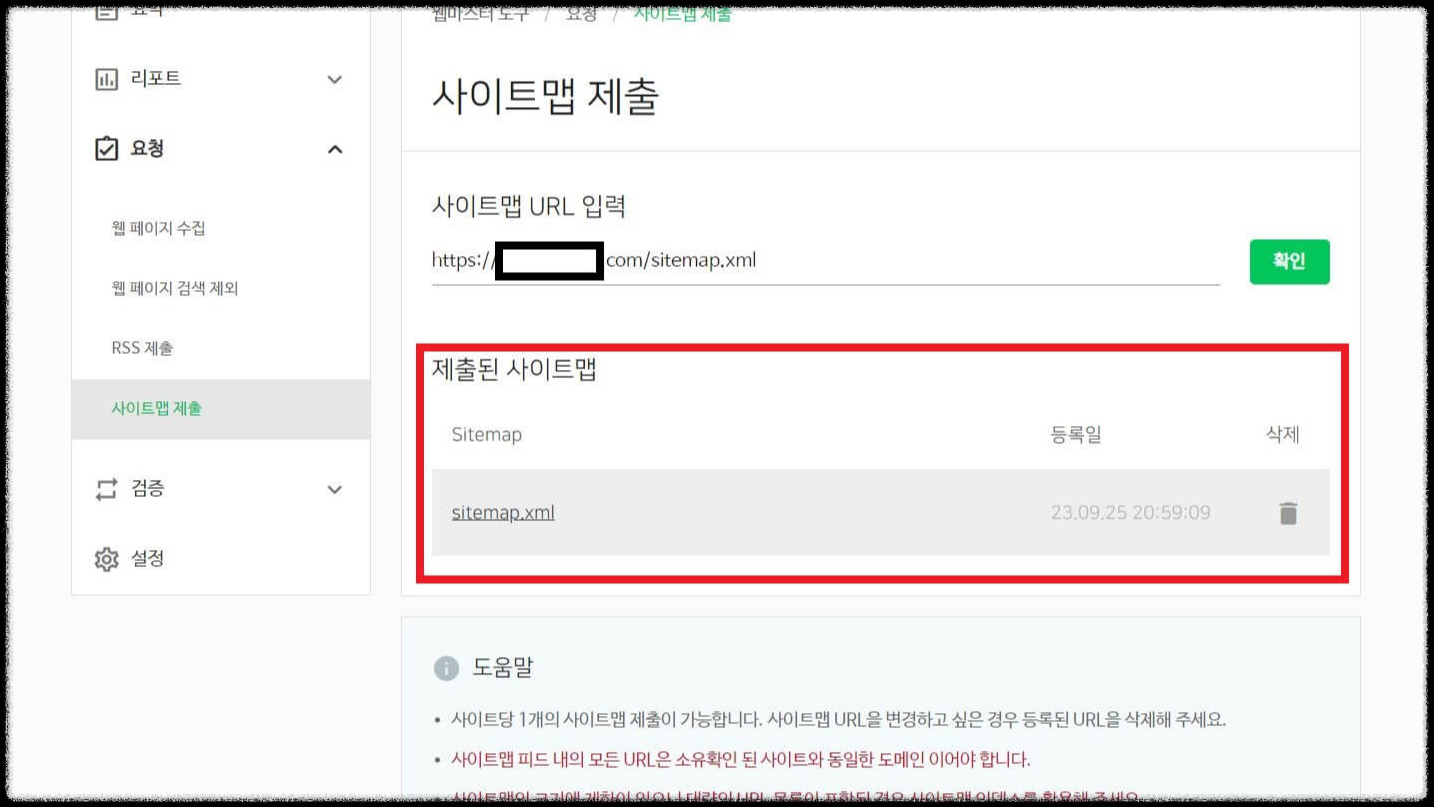
위의 작업을 하신 후 녹색 확인 버튼을 눌러주시면 아래쪽 제출된 사이트맵 공간에 방금 내가 입력한 sitemap.xml 이 추가가 되었습니다.
3. RSS 제출
사이트맵 제출에 이어 이번에는 RSS 제출을 해보도록 하겠습니다.

역시나 요청 카테고리에서 RSS 제출 항목을 클릭해 주신 후 화면 중앙의 RSS URL 입력 란에 내 블로그 주소를 입력해 주신 후 뒤에 /rss를 붙여 넣어주세요 (ex : https://abc.tistory.com/rss)
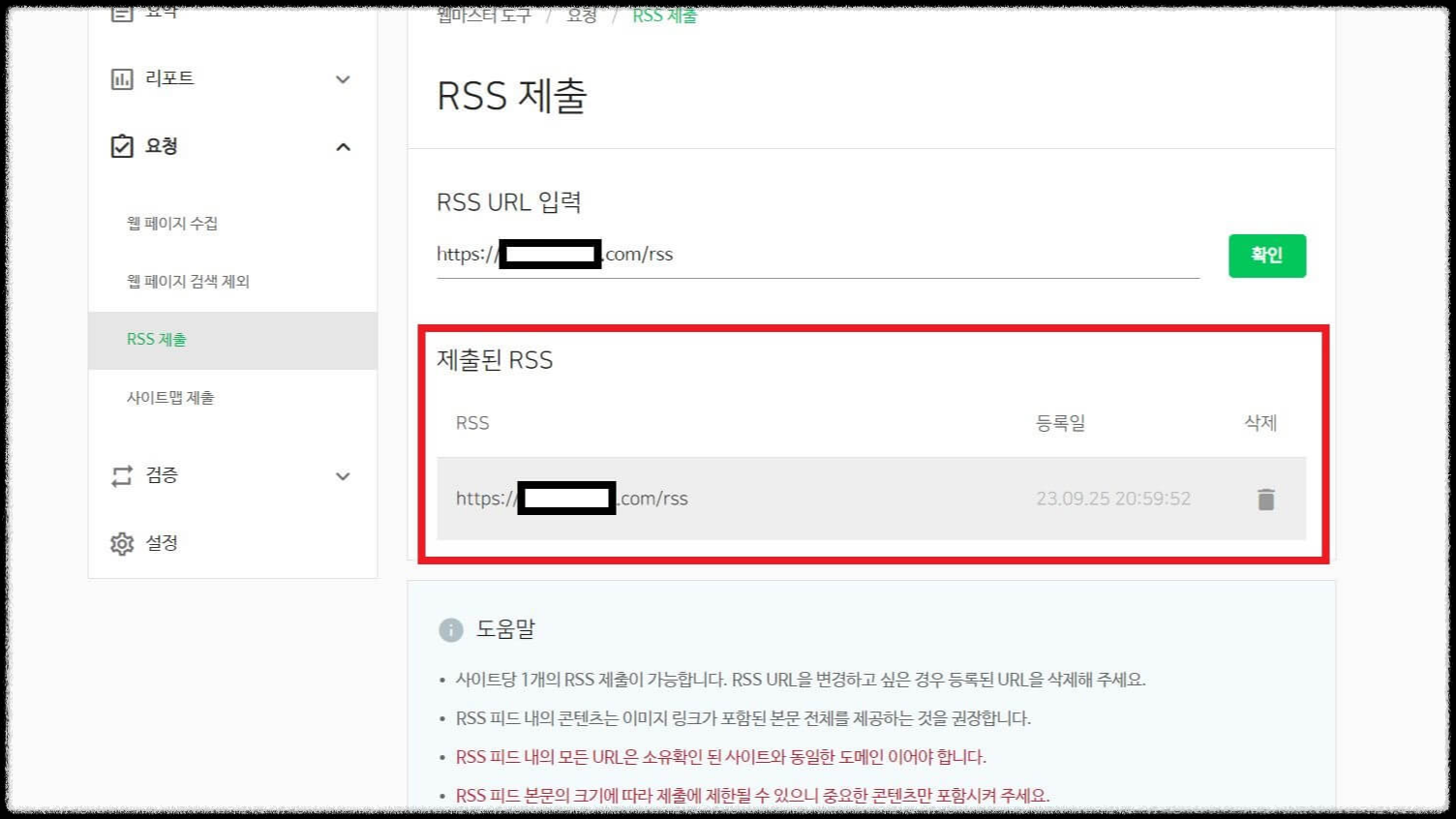
입력을 완료하셨다면 오른쪽의 녹색 확인버튼을 눌러주세요. 아래쪽 제출된 RSS 항목에 방금 내가 입력한 주소가 추가되었습니다.
4. 수동 웹 페이지 수집 요청하기
이번에는 웹 페이지 수집 요청하기를 진행해 보도록 하겠습니다.

요청 카테고리에서 웹 페이지 수집 항목을 클릭해 주신 후 화면 중앙의 수집 요청 URL 입력 란에 내 티스토리 블로그 주소를 입력 후 녹색 확인 버튼을 눌러주세요,
아래쪽 수집 요청 결과 란에 / 표시와 함께 요청완료라는 처리결과 항목을 볼 수 있습니다. 요청완료는 시간이 지나면 수집완료로 변경이 됩니다. 중복이 되었다면 수집중복, 수집보류 등의 다른 결과를 볼 수 도 있습니다.
지금까지 네이버 서치어드바이저 등록하는 방법에 대해 함께 알아보았습니다.
이렇게 등록을 했다고 해서 바로 네이버에 내 글이 노출되는 것은 아닙니다. 저 역시 요청한 지 일주일이 넘었지만 아직 글이 검색되지 않고 있습니다. 그래도 언젠가는 되겠지 라는 생각으로 매번 포스팅을 작성할 때마다 등록을 하고 있는 중입니다.
네이버 서치어드바이저를 통해 블로그의 최적화와 성장에 도움이 되셨기를 바랍니다.
함께 보면 도움 되는 글
저작권 없는 무료 이미지 사이트 BEST 3 (최신)
저작권 없는 무료 이미지 사이트는 블로그나 인스타그램, 페이스북 등 여려 소셜 미디어를 운영할때, 또는 웹디자인 등의 다양한 분야에서 높은 활용도를 가지고 사용되고 있는 중요한 요소 중
bujalab.com
미리캔버스 사용법 무료 템플릿 썸네일 만들기 (최신)
블로그에서 내가 작성한 장문의 글의 내용을 한 눈에 알아 볼 수 있도록 해주는 한장의 대표 사진을 필요로 하게 됩니다. 이러한 사진을 썸네일이라고 하는데요. 썸네일을 통해 많은 사람이 내
bujalab.com
'IT & 컴퓨터' 카테고리의 다른 글
| 삼성 프린터 드라이버 다운로드 : 간편 설치 가이드 (0) | 2023.10.01 |
|---|---|
| HP 프린터 드라이버 다운로드, 설치, 연결 한방에 해결하기 (0) | 2023.09.29 |
| 저작권 없는 무료 이미지 사이트 BEST 3 (최신) (0) | 2023.09.23 |
| 미리캔버스 사용법 무료 템플릿 썸네일 만들기 (최신) (0) | 2023.09.21 |
| 티스토리 구글 서치 콘솔(Google Search Console) 등록방법 (최신) (0) | 2023.09.20 |